
Heute bringen wir Ihnen einen kleinen Trick, damit Sie Ihren verwenden können Drucker von überall, solange Sie Ihren Mac und Drucker eingeschaltet haben. Der Trick besteht darin, einen Ordner innerhalb des Systems zu erstellen, der die Eigenschaft aufweist, dass beim Einlegen einer Datei diese automatisch gedruckt und später gelöscht wird, damit der Ordner immer sauber ist.
Auf der anderen Seite werden wir einen Cloud-Dienst wie DropBox verwenden. Wenn wir DropBox auf unserem Mac installieren, wird auf dem System, das sich in unserem Benutzer befindet, ein Ordner erstellt. Alle Dateien, die wir in diesen Ordner legen, werden automatisch mit der DropBox-Cloud synchronisiert.
Lass uns zur Arbeit gehen. Der erste Schritt, den wir tun müssen, ist, unseren "Benutzer" einzugeben und nach dem Ordner "DropBox" zu suchen. In diesem Ordner müssen wir einen neuen Ordner erstellen, den wir zum Beispiel mit dem Namen aufrufen "Zu drucken". Wie wir sehen werden, wird es automatisch mit der Cloud synchronisiert und in unserem DroBox-Konto erstellt.
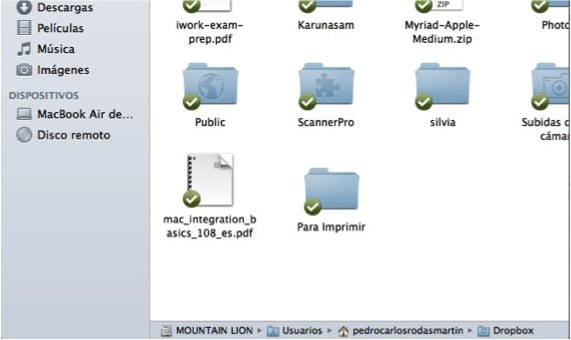
Der zweite Teil des Tricks, den wir machen müssen "Automator" Auf unserem Mac erstellen wir einen Workflow, der berücksichtigt, dass eine Datei, die der DropBox-Cloud in dem von uns erstellten Ordner hinzugefügt wird, automatisch gedruckt und später gelöscht wird. Dazu öffnen wir "Automator" und können in "Spotlight" danach suchen. Wenn wir es öffnen, wählen wir die Ordneraktion aus und stellen es später bereit, um den Ordner zu finden, den wir in DropBox erstellt haben.
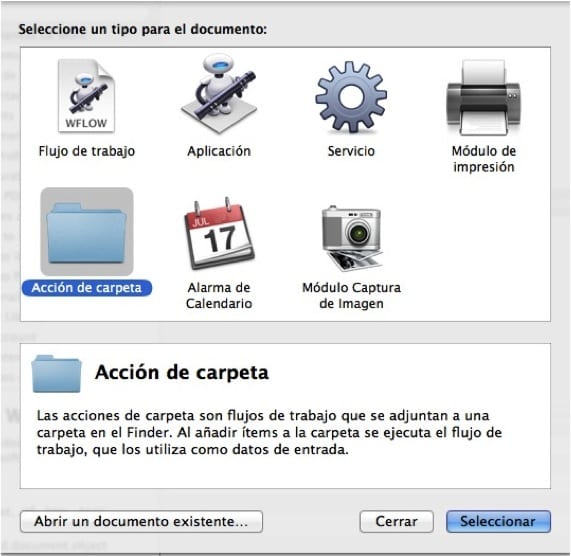
Nachdem wir den Ordner ausgewählt haben, der für den Workflow verwendet werden soll, gehen wir zur linken Seite und geben die Suchmaschine "Variablen" ein, die wir eingeben "Print Finder-Elemente" und wir fügen es dem Workflow auf der rechten Seite hinzu, indem wir es ziehen. Bisher ist es uns gelungen, die an diesen Ordner gesendeten Dateien automatisch zu drucken. Was uns fehlt, ist, dass das System beim Drucken automatisch die Dateien löscht, nach denen wir in "Variablen" erneut nach dem Befehl suchen werden "Finder-Gegenstände in den Papierkorb verschieben" und wir ziehen es nach rechts. Schließlich speichern wir den Workflow beispielsweise unter dem Namen "Drucken mit DropBox".
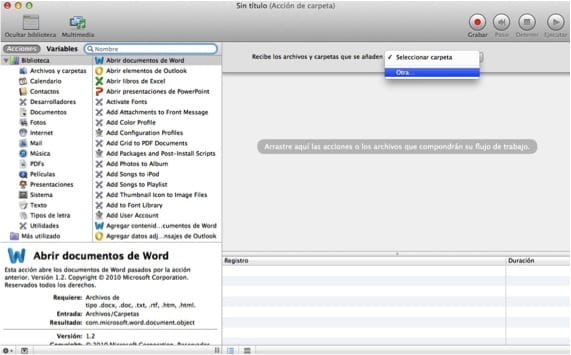
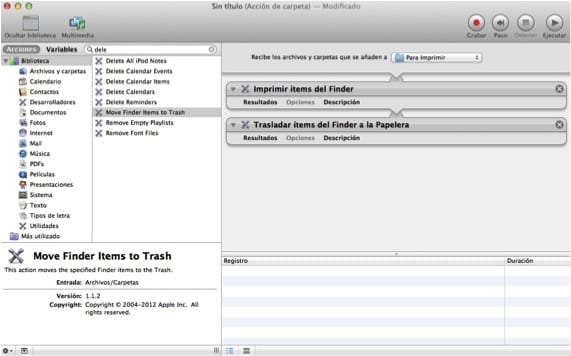
Von nun an, wenn wir ein Dokument drucken müssen, wo immer wir sind, wenn wir den Mac und den Drucker eingeschaltet haben und die Möglichkeit haben, das Internet zu nutzen, indem wir die Datei bei unserer Rückkehr in den von uns erstellten Ordner legen Sie werden gedruckt und entfernt.
Mehr Informationen - Starten Sie einen schnellen Ausdruck Ihrer Dokumente im Finder
Ich habe etwas Ähnliches im Office iMac, da ich keinen Kopierer habe, den Scanner und den Drucker zum "Fotokopieren" verwende und wenn ich nicht im Büro bin, um dies zu tun, habe ich ein ähnliches System wie dieses erstellt Dadurch scannt jeder aus dem Büro ein Dokument und zieht die Datei in einen Ordner. Die Datei wird gedruckt und in den Papierkorb verschoben.
Es ist klar, dass die Erfindung, diesen Ordner in DropBox zu platzieren, bereits die Auktion wäre, denn selbst wenn der Mac und der Drucker im Moment nicht eingeschaltet sind, wird alles gedruckt.
Beachten Sie, dass diese Datei "wir verlieren" (a priori), wenn sie in den Papierkorb gesendet wird. Halten Sie also eine Kopie davon bereit.
Lächeln!
Nur ein Hinweis auf einen sehr guten Trick. Ich bekomme die Variablen auf Spanisch, also musste ich nach ihrer Äquivalenz suchen, was, obwohl es nicht schwierig ist, ich sie einfügte, um die Suche zu erleichtern.
"Print Finder-Elemente" auf Spanisch ist "Print Finder-Elemente" und "Finder-Elemente in den Papierkorb verschieben" ist "Finder-Elemente in den Papierkorb verschieben".
Ich bestehe auf jeden Fall darauf, einer der besten Tricks, die ich seit langem gesehen habe.